Электронные таблицы Excel
- Электронные таблицы. Назначение. ЭТ Microsoft EXCEL. Ввод и редактирование данных
- Практическая работа № 1: Ввод и редактирование информации в Excel. Форматирование ячеек
- Введение формул в ЭТ. Стандартные функции Excel
- Практическая работа № 2: Использование встроенных функций и операций в Excel
- Логические функции в Excel
- Практическая работа № 3: Использование логической функции ЕСЛИ в Excel
- Построение диаграмм и графиков в Excel
- рактическая работа № 4: Построение диаграмм и графиков в Excel
- Сортировка и поиск нужной информации в Excel.Использование фильтра
- Практическая работа № 5: Сортировка и фильтрация данных в Excel
- Заключительная практическая: Создание таблиц в EXCEL. 1 вариант
- Заключительная практическая: Создание таблиц в EXCEL. 2 вариант
- Заключительная практическая: Создание таблиц в EXCEL. 3 вариант
- Заключительная практическая: Создание таблиц в EXCEL. 4 вариант
- Контрольная работа:Электронные таблицы EXCEL. 1 вариант
- Контрольная работа:Электронные таблицы EXCEL. 2 вариант
Урок № 9
Тема: Сортировка и поиск нужной информации в Excel.Использование фильтра
Скачать все планы-конспекты по Excel + таблицы одним архивом
Цели урока:
- Познавательная: познакомить учащихся с
- Порядком осуществления поиска и сортировки данных,
- Возможностями автофильтра.
- Развивающая:
- учить логически мыслить, выделять главное, ставить и решать проблемы.
- Воспитательная:
- воспитывать аккуратность, внимательность, вежливость и дисциплинированность.
Ожидаемые результаты:
После этого урока ученики смогут: осуществлять поиск и сортировку данных, выводить на экран компьютера те данные, которые удовлетворяют заданным критериям.
Тип урока: формирование новых знаний, навыков и умений.
Оборудование: Мультимедийная система, учебник, таблица Фильмы. xls .
Ход урока:
- Организационный момент
- Актуализация опорных знаний:
- Расскажите о способах выделения ячеек и диапазонов в ЭТ,
- Как можно изменить представление числовых данных в ячейках?
- Какие типы данных можно использовать в ЭТ?
- Как создать диаграмму?
- Как изменить внешний вид диаграммы?
- Какие функции используются для вычисления возраста или стажа?
- Мотивация учебной деятельности учеников:
- Сортировка и фильтры используются для удобного представления данных, для поиска нужных данных в таблице.
- Объявление темы и ожидаемых учебных результатов.
- Предоставление необходимой теоретической информации
Если в таблице содержится много данных, то простым просмотром найти нужную информацию в ней довольно трудно. Для быстрого поиска можно использовать следующие средства:
1. Поиск данных.
Команда ПРАВКА — НАЙТИ
В поле ввода ввести нужные символы. Для задания шаблона поиска можно использовать символы * и ?
* маскирует произвольное число символов.
? представляет любой единичный символ в той же позиции, в которой находится сам знак вопроса.
Для поиска непосредственно символов * и ? перед ними нужно ставить знак ~.
Если нужно осуществлять поиск в заданном диапазоне, то перед началом поиска нужно выделить этот диапазон.
Если поиск нужно произвести во всей книге, а не на текущем листе, то нужно нажать кнопку ПАРАМЕТРЫ и в списке ИСКАТЬ установить значение В КНИГЕ.
Эта команда так же позволяет производить и замену одних данных на другие.
2. Сортировка данных.
Сортировка – это способ упорядочивания ячеек по значениям. Данные в ЭТ можно сортировать по возрастанию или убыванию в алфавитном порядке, по датам или по величине чисел.
Упорядочивание данных по возрастанию или по убыванию позволяет составлять алфавитные списка товаров в накладных, списки фамилий сотрудников и т.п.
Для корректной сортировки необходимо представить данные в виде списка.
Список – это набор строк рабочего листа, которые содержат данные одного типа. Например, сведения о сотрудниках отдела, сведения о товарах на складе. Для получения списка нужно выделить область данных таблицы вместе с заголовками строк и столбцов. Для удобства выполнения быстрой сортировки можно поместить этот список на отдельный лист.
Порядок проведения сортировки.
1. Поместить табличный курсор в область данных.
2. Выбрать команду меню СОРТИРОВКА.
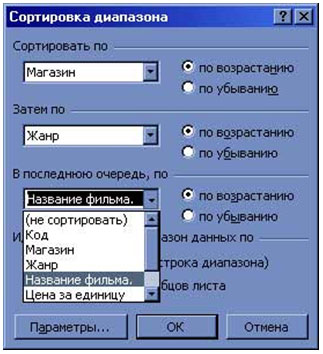
4. Нажать ОК.
Рассмотрим сортировку в таблице Фильмы. xls : (это фрагмент таблицы, которая содержит 64 строки)
<center
Получим следующий результат:
<center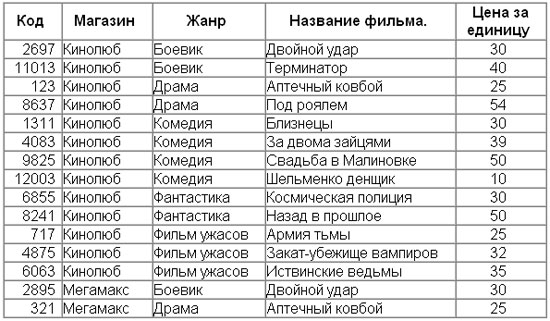
Данные в таблице упорядочились в первую очередь по названиям магазинов, внутри каждого магазина – по жанрам, в каждом жанре – по названию фильма.
Преимуществом данной сортировки является то, что упорядочивается информация не только в отделновзятых столбцах, но и вся строка с данными перемещается вместе со значением выбранного столбца.
3. Использование фильтров.
Фильтры используются для вывода на экран только той части данных, которые удовлетворяют заданному критерию.
Порядок использования автофильтра.
1.Поместить табличный курсор в область данных таблицы.
2.Выбрать команду меню ДАННЫЕ — ФИЛЬТР — АВТОФИЛЬТР.
3.После этого в заголовке каждого столбца появятся значки раскрывающихся списков.
4.Выбрать критерий фильтрации из списка.
Критерии применения фильтров.


1.Можно выбрать конкретное значение из нижней части раскрывающегося списка, тогда на экране компьютера останутся только строки, содержащие это значение в данном столбце.
2.(Первые 10…) Можно выбрать только первые 10 (хотя это количество можно изменить в появившемся диалоговом окне) наибольших или наименьших элементов столбца.
3.(Условие…) Это наиболее интересная возможность установить фильтр. При выборе этого критерия, появляется диалоговое окно, в котором можно установить условия на вывод данных на экран:
Для каждого столбца можно устанавливать свои критерии фильтрации.
- Итоги урока
Вы познакомились с различными способами поиска данных в ЭТ. ПРАВКА — НАЙТИ позволяет быстро найти конкретные данные в таблице. Но, если таких данных много, то это средство использовать не очень удобно. Гораздо удобнее в данном случае упорядочить данные в таблице по возрастанию или убыванию и просматривать их. Фильтры позволяют вывести на экран только необходимые данные. Все остальные данные становятся скрытыми. Что значительно упрощает работу с этими данными.
Продолжите предложения:
- Быстро заменить данные в таблице можно с помощью команды …
- Для того, чтобы провести грамотно сортировку или фильтрацию данных нужно таблицу представить в виде …
- Сортировку можно проводить до … уровней вложения.
- Для проведения сортировки выбираем команду …
- Фильтры позволяют…
VII. Домашнее задание: Выучить конспект _________ .
Скачать все планы-конспекты по Excel + таблицы одним архивом
Скачать все задания для практических по Excel + таблицы одним архивом